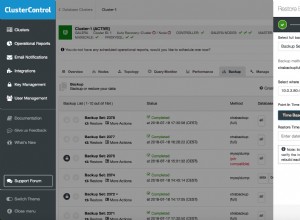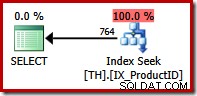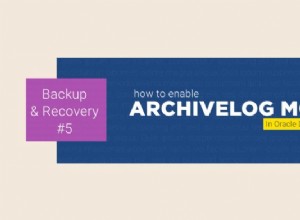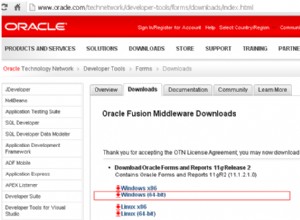OTA(Oracle Transport Agent) adalah fitur penting. Di sini kita akan membahas cara mengaktifkan OTA di R12 dan 11i.
Dalam Rilis EBS 11i contoh di mana OTA digunakan, OTA berjalan di bawah Jserv yang propertinya diatur dalam file yang ditemukan di direktori:$IAS_ORACLE_HOME/Apache/Jserv/etc
11.5.9 – jserv.properties
11.5 .10/11.5.10.2 – xmlsvcs.propertiesUntuk R12 (versi 12.0.X atau 12.1.X) , OTA dijalankan dalam wadah oafm di bawah OC4J. Properti sistem dibaca dari file oc4j.properties dari wadah oafm yang terletak di file$INST_TOP/ora/10.1.3/j2ee/oafm/config/oc4j.properties
Ada juga properti autoconfig, , sebagai tercermin dalam file orion-web.xml:
$INST_TOP/ora/10.1.3/j2ee/oafm/application-deployments/oafm/webservices/orion-web.xml
Dalam file orion-web.xml bagian berikut akan ditemukan:
TransportAgentMain
Oracle.apps.ecx.oxta.TransportAgentMain
1
TransportAgentServer
Oracle.apps.ecx.oxta.TransportAgentServer
Untuk memverifikasi bahwa OTA dimulai, nilai atribut di orion-web.xml harus disetel ke 1 untuk diaktifkan. Secara default, ini disetel ke -1, atau dinonaktifkan.
Nama oavar AutoConfig untuk adalah s_load_oxta_servlet.
Mengaktifkan OTA di R12
Daripada memodifikasi file orion-web.xml secara manual, lakukan hal berikut untuk menyetel variabel oavar Autoconfig:
1) Masuk sebagai Tanggung Jawab Administrator Sistem.
2) Di bawah Manajer Aplikasi Oracle, pilih Autoconfig.
3) Klik ikon untuk Edit Parameter pada tingkat Aplikasi.
4) Klik pada Sistem tab.
5) Lihat di bawah oa_web_server untuk Load OXTA Servlet (s_load_oxta_servlet).
6) Jika saat ini disetel ke -1 (konfigurasi dinonaktifkan default), Anda perlu menyetel nilainya ke 1 (aktifkan) .
7) Lihat di bagian yang sama berikut ini dan atur sesuai kebutuhan (jika Anda memiliki server proxy yang harus dilalui komunikasi http/https):
OXTAOutUseProxy (s_oxta_proxy)
OXTAOutProxyHost (s_oxta_proxyhost)
OXTAOutProxyPort (s_oxta_proxyport)
Setelah Anda membuat perubahan, Anda harus menjalankan Autoconfig untuk menerapkannya dan kemudian memantulkan tingkat aplikasi untuk memulai OXTA.
Parameter Tambahan yang Disetel Melalui AutoConfig untuk XML Gateway OTA:
applSysSchema :APPLSYS (ini menunjukkan antrian dalam skema applsys)
OXTAInPoolSize=1
OXTAOutThreads=1 (Ini 2 mengatur jumlah koneksi DB di sistem Anda untuk permintaan masuk dan keluar)
OXTAOutUseProxy
OXTAOutProxyHost
OXTAOutProxyPort (Ini mengontrol apakah proxy digunakan untuk koneksi soket keluar).
Parameter tidak Disetel Melalui AutoConfig:
OXTAOutBaseTimeout =10
OXTAOutLinearTimeout =500
OXTAOutMaxAttempts=5 (ini mengontrol waktu yang diperbolehkan untuk menyelesaikan transaksi).
OXTAInMaxContent=1000000 (ukuran muatan maksimum dalam byte).
Masalah Umum dengan OTA di R12
OXTA tidak mulai
Setelah mengaktifkan logging untuk OAFM dengan mengikuti Catatan 419839.1 – Cara mengaktifkan Apache, OC4J dan OPMN logging di Oracle Applications R12, berikut ini diamati di :
$LOG_HOME/ora/10.1.3 /j2ee/oafm/oafm_/log.xml
Pengecualian membuat kumpulan koneksi. Pengecualian:oracle.oc4j.sql.DataSourceException:Pengecualian mengatur properti 'dbcFile' pada DataSource. Pengecualian:java.lang.reflect.InvocationTargetException
Pengecualian menginisialisasi aplikasi yang digunakan:oafm. Aplikasi:oafm dalam keadaan gagal karena inisialisasi gagal
Galat internal menimbulkan kelelahan untuk membuat aplikasi web:layanan web yang ditentukan di situs web OC4J 10g (10.1.3) Situs Web Default. Aplikasi:layanan web telah dihentikan
Solusi
a. Ubah kata sandi ASADMIN dari Manajemen Pengguna sebagai berikut (catatan:dalam contoh ini kata sandi diatur untuk diterima)
– Masuk ke Oracle E-Business Suite menggunakan sysadmin/.
– Pilih tanggung jawab Manajemen Pengguna di Navigator .
– Klik tautan Pengguna dari menu navigasi untuk membuka jendela Pemeliharaan Pengguna.
– Cari pengguna 'ASADMIN' dengan memasukkan informasi di area pencarian untuk mengambil pengguna 'ASADMIN'.
– Klik ikon Perbarui di sebelah pengguna ASADMIN untuk membuka jendela Perbarui Pengguna.
– Hapus bidang Aktif Sampai saat ini dan klik Terapkan jika belum dihapus
– Klik ikon Atur Ulang Kata Sandi di sebelah Pengguna ASADMIN untuk membuka jendela Atur Ulang Kata Sandi.
– Masukkan kata sandi baru dua kali dan klik Kirim
b. Konfirmasikan definisi untuk pengguna ASADMIN di $INST_TOP/ora/10.1.3/j2ee/oafm/application-deployments/oafm/data-sources.xml didefinisikan dengan benar:
user=”ASADMIN”
password=”->ASADMIN”
Catatan:Password di atas harus diset dengan nilai persis seperti di atas karena ->ASADMIN adalah tipuan, ini menunjukkan AS 10.1.0.3 bahwa password ASADMIN harus diambil dari sistem-jazn-data .xml
c. Ubah kata sandi untuk pengguna ASADMIN di $ORA_CONFIG_HOME/10.1.3/j2ee/oafm/config/system-jazn-data.xml menjadi ! (! di depan wajib)
Mention:! di depan kata sandi adalah wajib dan tanda ini berarti kata sandi akan dienkripsi
e. Matikan dan mulai ulang wadah OAFM dan uji ulang:
sh $ADMIN_SCRIPTS_HOME/adoafmctl.sh stop
sh $ADMIN_SCRIPTS_HOME/adoafmctl.sh start